Como consertar quando o Windows não desligará
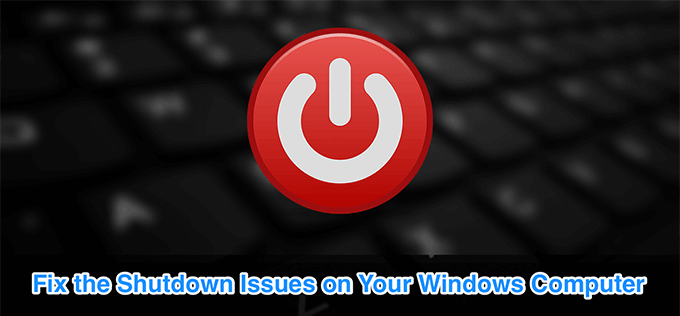
- 1359
- 195
- Wendell Legros
A menos que você tenha um problema no seu computador, seu computador Windows deve desligar com o clique de uma opção. Se o Windows não desligar, apesar das tentativas repetitivas, provavelmente há um elemento problemático em sua máquina.
Às vezes é um pouco complicado descobrir exatamente o que está causando o problema do Windows em seu computador. Pode ser um aplicativo, um problema do sistema ou algo mais. Independentemente disso, existem vários métodos que você pode tentar aplicar e um deles provavelmente deve corrigir o problema para você.
Índice
Uma vez feito isso, você pode pressionar o mesmo Poder Chave para ligar sua máquina novamente.
O Windows fornece várias maneiras de desligar um computador. Se o que você normalmente usa não funcionar, você sempre pode tentar um método diferente para desligar o computador.
Use o prompt de comando para desligar as janelas
Uma das maneiras comuns de desligar um computador Windows é usar um comando no utilitário de prompt de comando. Execute um comando de linha única e ele terá certeza de alimentar sua máquina.
- Use a caixa de pesquisa para pesquisar Prompt de comando e clique nele quando aparecer nos resultados da pesquisa.
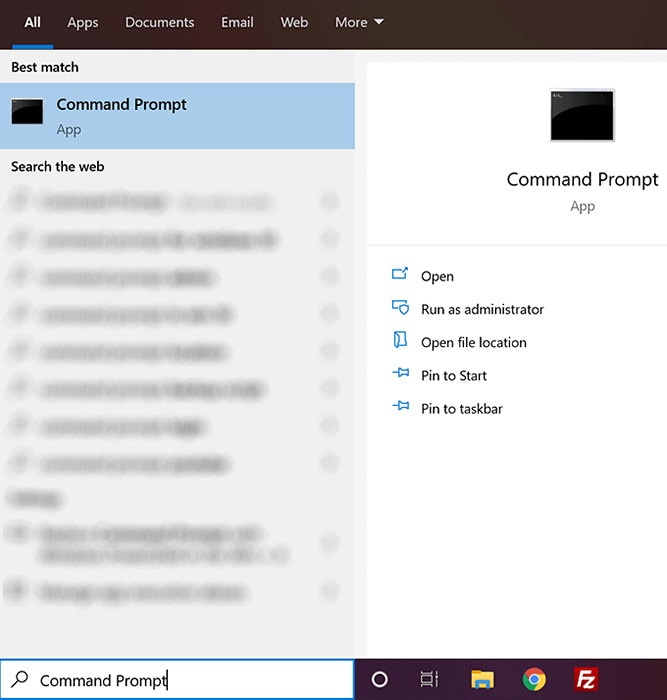
- Quando abrir, digite o seguinte comando e pressione Digitar. Certifique -se de salvar seu trabalho em seus aplicativos antes de executar o comando.
desligamento /s /f /t 0
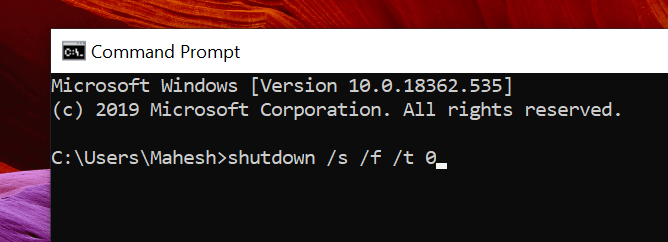
- Seu computador vai desligar imediatamente.
Crie um arquivo em lote para desligar o Windows
Se o método acima desligou o computador com sucesso, você deve prender para ele desligar sua máquina sempre que quiser. Você pode realmente se salvar do incômodo de digitar o comando sempre, criando um arquivo em lote.
Você pode desligar seu computador com um único clique.
- Use a caixa de pesquisa Cortana para pesquisar Bloco de anotações e clique nele quando vir.
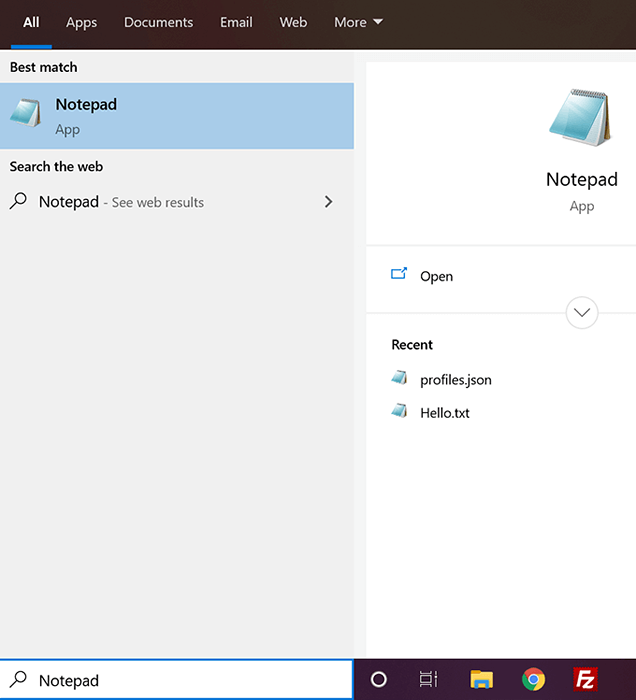
- Você usará o mesmo comando que você usou no utilitário de prompt de comando no bloco de notas. Digite o seguinte comando.
desligamento /s /f /t 0
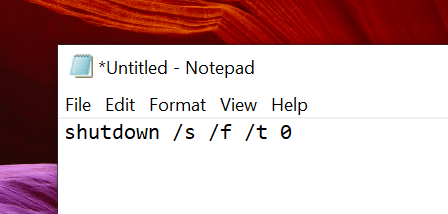
- Clique no Arquivo menu na parte superior e selecione o Salvar opção. Você estará salvando -o como um arquivo em lote executável no seu PC.
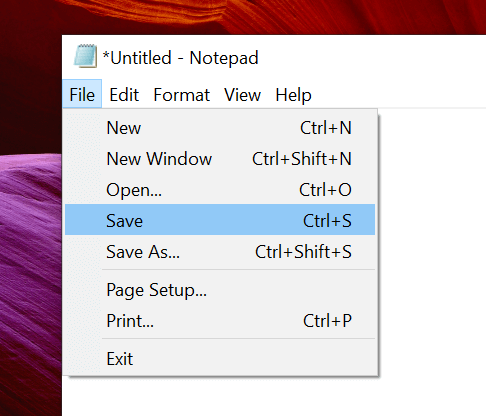
- Na tela seguinte, escolha o seu Área de Trabalho como o local para salvar o arquivo. Será mais fácil para você executar o arquivo da sua área de trabalho do que em qualquer outro lugar.
- Digite um nome para o seu arquivo seguido de um ponto e depois morce. Deve parecer algo como desligar.bastão.
- De Salvar como tipo caixa, escolha Todos os arquivos Como você não deseja salvá -lo como um arquivo de texto.
- Em seguida, clique no Salvar botão para salvar o arquivo.

- Você pode clicar com o botão direito do mouse no arquivo e selecionar Executar como administrador Para desligar seu PC. Esta etapa também pode ser eliminada definindo o arquivo para sempre executar como administrador.
- Clique com o botão direito do mouse no arquivo e selecione Enviar para seguido pela Área de Trabalho. Isso criará um atalho na sua área de trabalho.
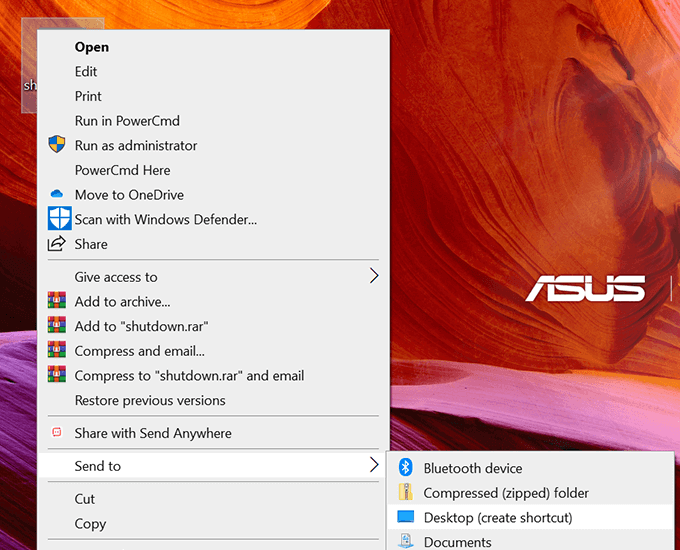
- Clique com o botão direito do mouse no atalho recém-criado e selecione Propriedades.
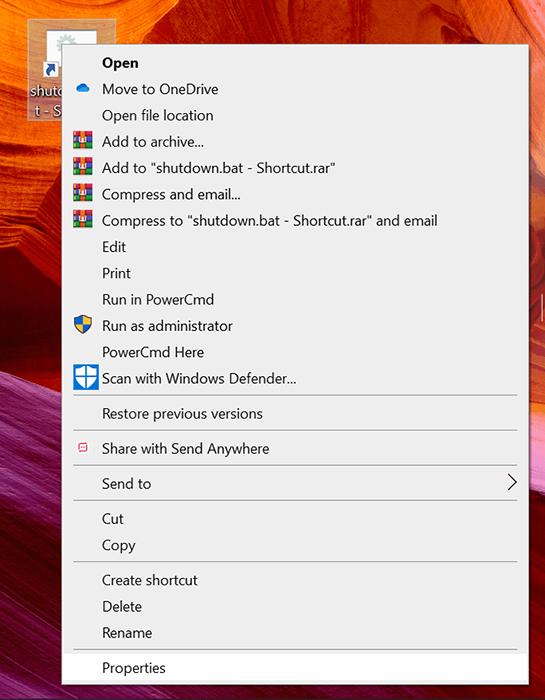
- Certifique -se de estar dentro do Atalho aba. Em seguida, encontre e clique no Avançado botão.
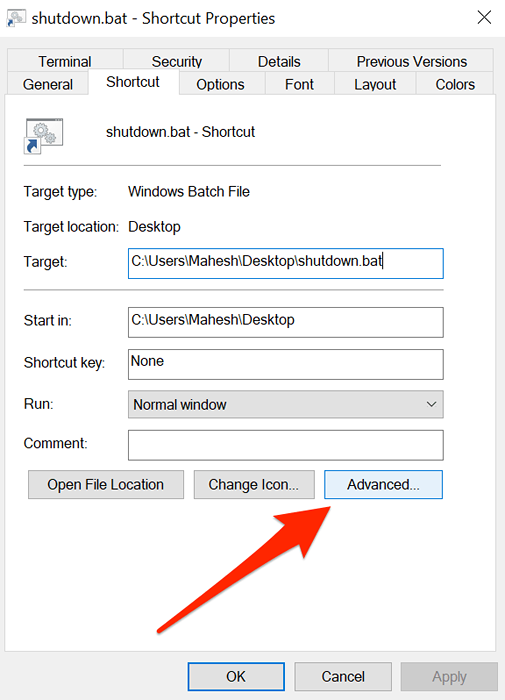
- Marca de seleção Executar como administrador e clique em OK.
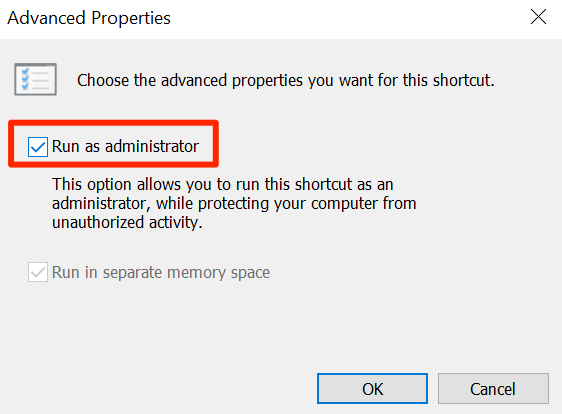
Você pode clicar duas vezes no arquivo cada vez que deseja desligar seu computador.
Use a caixa de corrida para desligar as janelas
Você pode usar o comando acima na caixa de execução também.
- aperte o Windows + r chaves ao mesmo tempo.
- Digite o seguinte comando e acerte Digitar.
desligamento /s /f /t 0
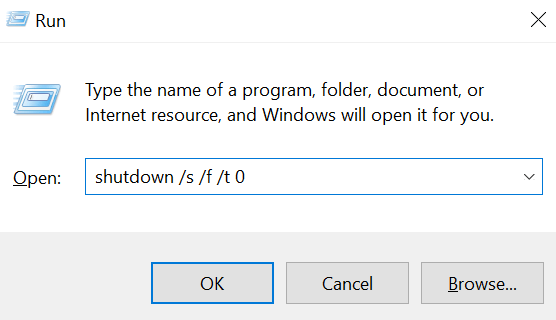
Saia dos aplicativos abertos e matam processos para desligar o computador
Uma das possíveis razões pelas quais a janela não será interrompida é porque você tem certos aplicativos abertos em sua máquina. Fechar todos eles provavelmente deve corrigir o problema para você.
- Clique com o botão direito do mouse na barra de tarefas na parte inferior e selecione Gerenciador de tarefas.
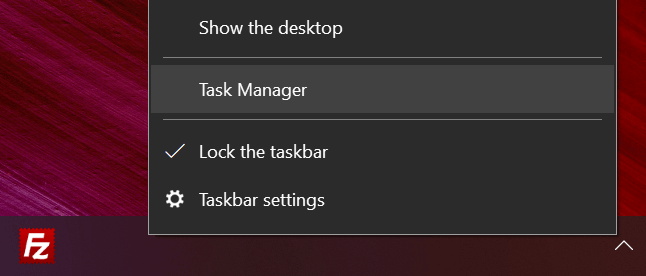
- Vou ao Processos guia se você ainda não estiver lá. Selecione cada processo que você identifica como um aplicativo e clique no Finalizar tarefa botão. Você precisa fazer isso para cada processo na lista.
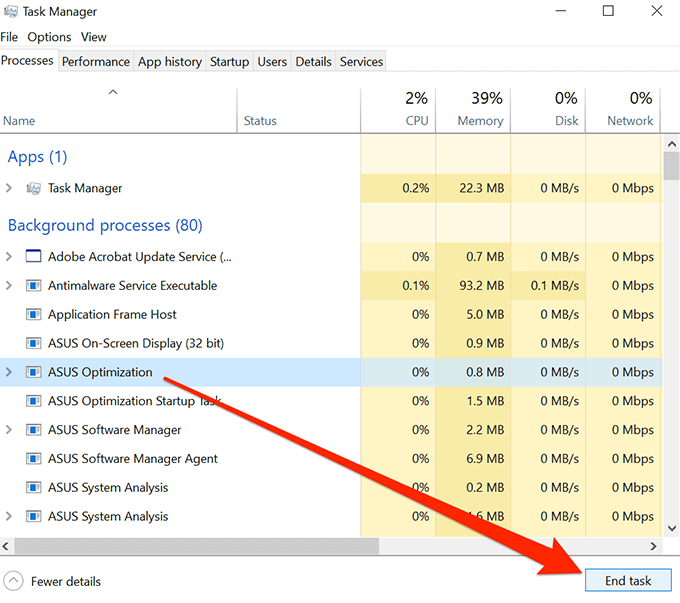
Vai fechar o aplicativo matando seu processo. Você pode usar o método de desligamento padrão para desligar seu computador.
Desative a inicialização rápida para corrigir o problema de desligamento do Windows
O Fast Startup é um dos recursos envolvidos com o processo de inicialização do seu computador. Desativando isso pode resolver o problema para você.
- Lançar Painel de controle e selecione o Opções de energia opção.
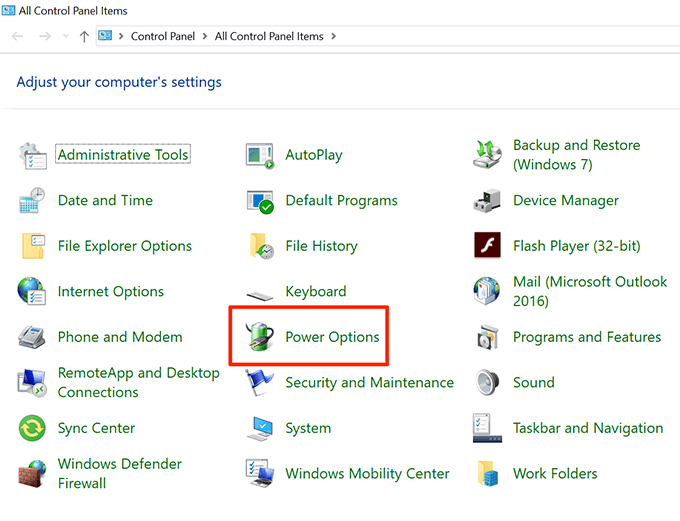
- Selecione Escolha o que o botão liga / desliga faz Na barra lateral esquerda.
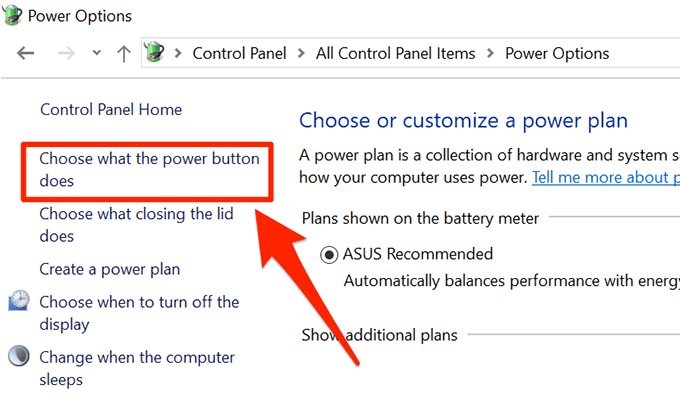
- Desamarrar a opção que diz Ligue a inicialização rápida (recomendado), e clique Salvar alterações no fundo.
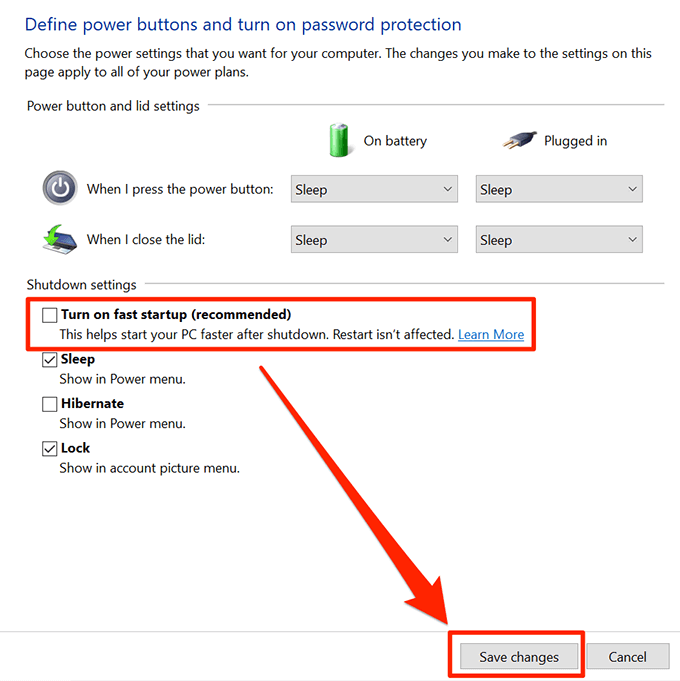
Agora você pode tentar desligar seu computador para ver se funciona.
Reinicie seu computador Windows em vez disso
Se o desligamento não funcionar, você pode tentar reiniciar seu computador em vez. Depois de reiniciar, você pode tentar desligar sua máquina.
- Clique no ícone de menu Iniciar, selecione o ícone Power e escolha Reiniciar.
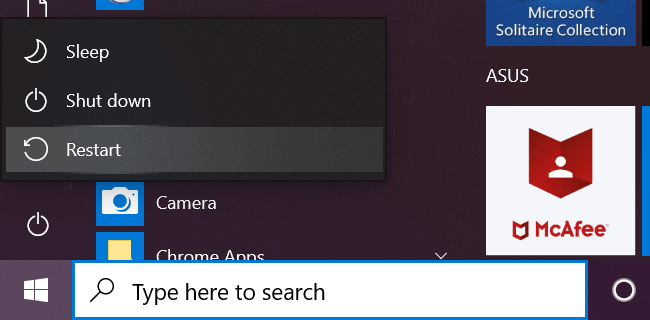
Use o solucionador de problemas quando o Windows não desligar
Por fim, se nada funcionar, você pode solucionar o problema com o solucionador de problemas do Windows.
- Abra o Configurações aplicativo e clique em Atualização e segurança.
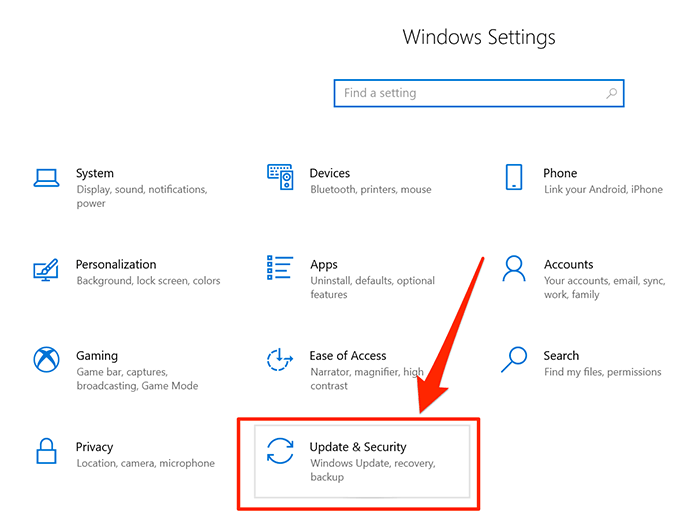
- Selecione Solucionar problemas Na barra lateral esquerda, clique em Poder no painel lateral direito e escolha Execute o solucionador de problemas.
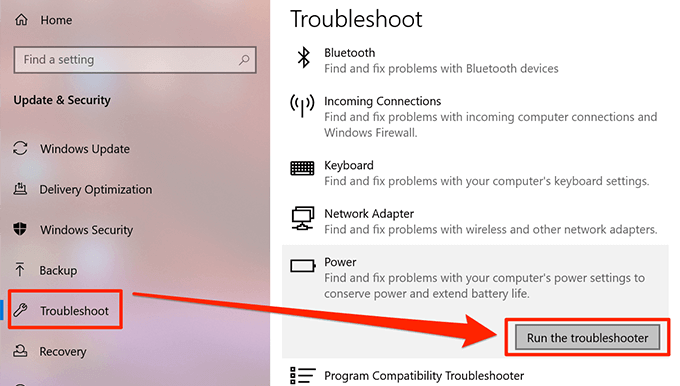
- Deixe a solução de problemas de executar, detectar problemas e oferecer possíveis correções a esses problemas.
Seu problema de desligamento do Windows deve desaparecer depois de aplicar as correções recomendadas.
- « HDG explica que eu tenho um vírus? Aqui estão os sinais de alerta
- Como fazer backup de um banco de dados MySQL »

